Exchange Server 2010 ile gelen bir başka özellik olarak Recovery Database , içerisinden kurtarılan Exchange verilerini alabilmek için oluşturulan özel bir veritabanıdır. Recovery Database ile çalışmak için birkaç şart geleklidir.
Bunlar;
+ Exchange Management Shell den çalışmak
+ Recovery Database “Clean Shutdown” durmda olmalı
+ Recover edilen Log dosyaları ve EDB dosyası Recovery Database e aktarılmalı.
Şimdi Windows Server Backup kullanarak almış olduğumuz yedekten geri dönüş işlemini görelim;
Öncelikle Windows server Backup yazılımını çalıştırarak Actions bölümünden “Recover” ı seçiyoruz.

Resim-1
Karşımıza gelen Ekrandan Kurtaracağımız datanın Bu sunucu üzerinde mi yoksa başka bir lokasyonda olduğunu mu soruyor. “This Server” Seçerek ilerliyoruz.
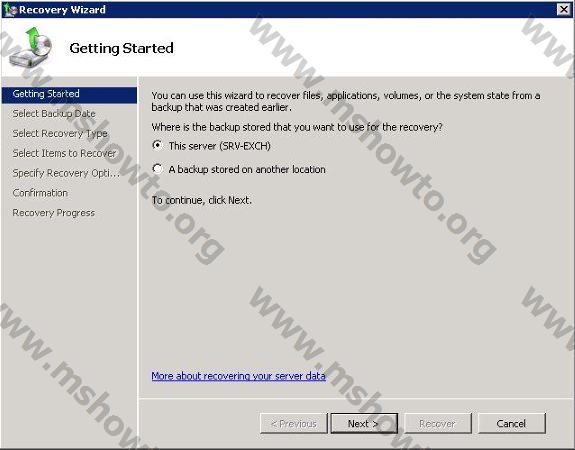
Resim-2
Select Backup Date bölümünde, Hangi tarihde ki yedeği dönmek istiyorsak o tarihde alınmış yedeği seçiyoruz.
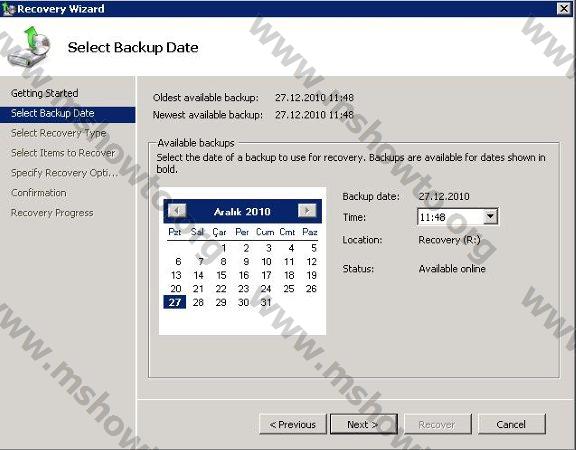
Resim-3
Recovery işlemi için türümüzü belirliyoruz. Biz file yedek almıştık. Herhangi bir değişiklik yapmadan ilerliyoruz
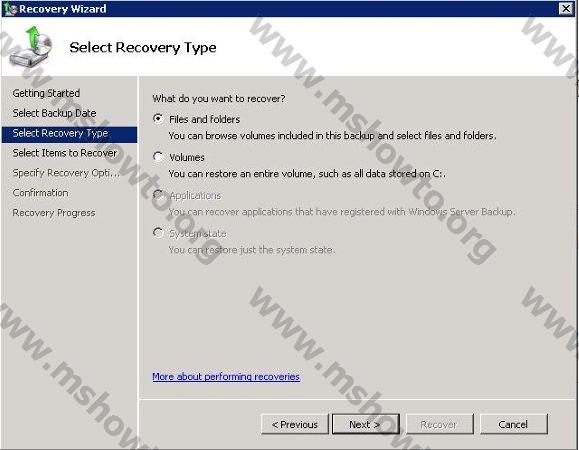
Resim-4
İlgili tarihdeki yedeğimizi görüntüledik, klasorumuzu seçip ilerliyoruz
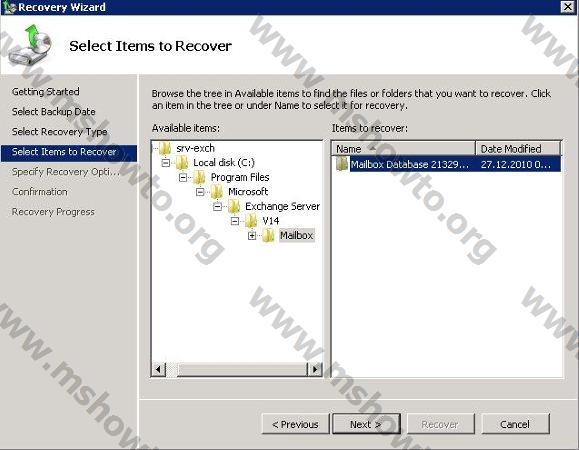
Resim-5
Yedek döneceğimiz klasörün Orjinal lokasyonuna mı yoksa farklı bir lokasyana mı dönmek istediğimizi belirtiyoruz
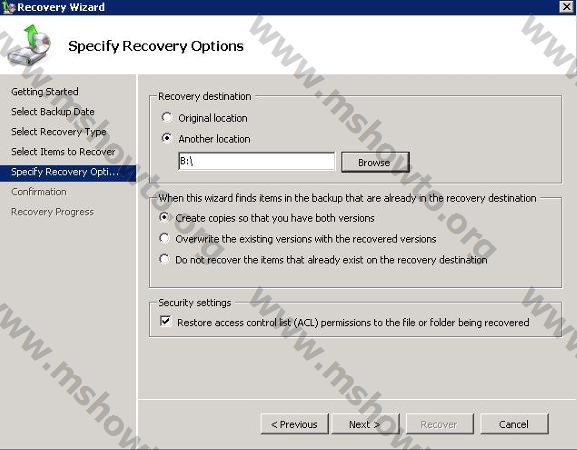
Resim-6
Son olarak değişiklikleri gözden geçirip, Recovery işlemini başlatıyoruz
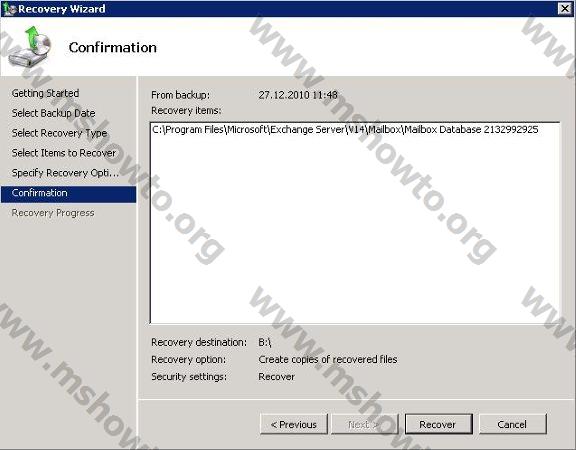
Resim-7
Recovery işlemimiz başladı.
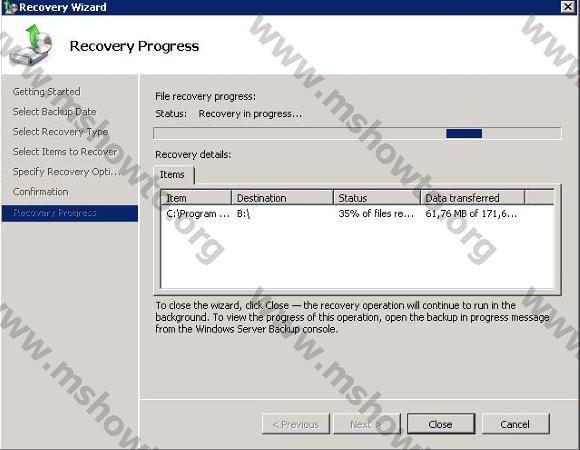
Resim-8
Ve başarılı bir şekilde sonlandı.
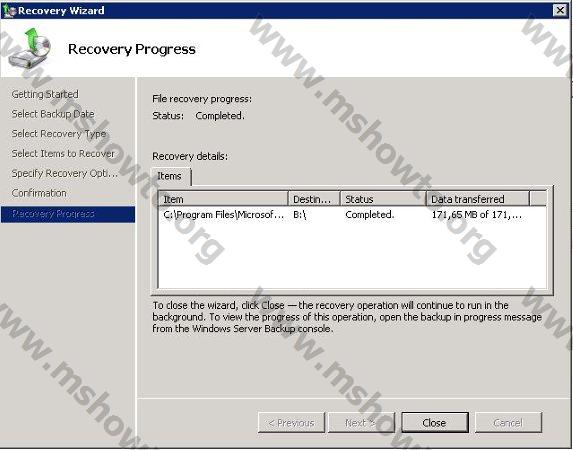
Resim-9
Şimdi Exchange Management Shell i Yönetici Mod da başlatarak aşağıdaki komutu çalıştırıyoruz. Bu komut Windows Server Backup kullanarak geri döndüğümüz dataları kullanarak sunucumuz üzerinde Recovery Database oluşturacaktır. (Gereklilik listemizde bahsettiğimiz 3. adım)
New-MailboxDatabase -Recovery -Name RDB -Server SRV-EXCH -EdbFilePath “B:\Mailbox Database 2132992925\Mailbox Database 2132992925.EDB” -LogFolderPath “B:\Mailbox Database 2132992925\”
Not: Lütfen Komutdaki değikenleri kendi sisteminize uygun olarak kullanmayı unutmayınız.

Resim-10
Recovery Database başarılı bir şekilde oluştu. Bu database i Mount etmeden önce Shutdown State durumunu “Clean Shutdown” a çekmeliyiz. Bunun için linkdeki makalemi inceleyebilirsiniz.
Database i Clean Shutdown’a aldıktan sonra dilerseniz EMC den yada Exchange Management Shell den Mount etmelisiniz.
Management Shell kullanrak Mount etmek için : mount-database “Database_Adı” yazabilirsiniz.
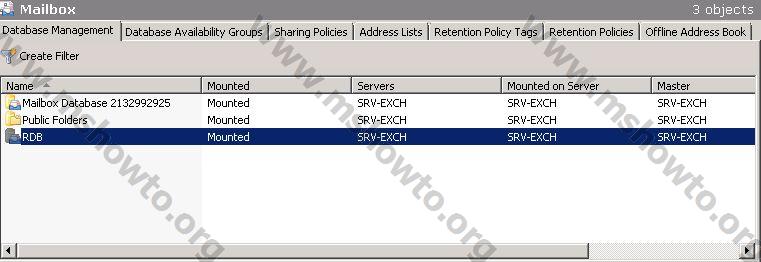
Resim-11
Son bir işlem olarak artık Mount edilmiş ve içerisinde datalarımızın bulunduğu “Özel Database” den dilediğimiz verileri almak.
Bunun için ben Serkan kullanıcısının silinmiş olan Mailbox Datalarını döneceğim
Restore-Mailbox komutu ile datalarımı dönüyorum
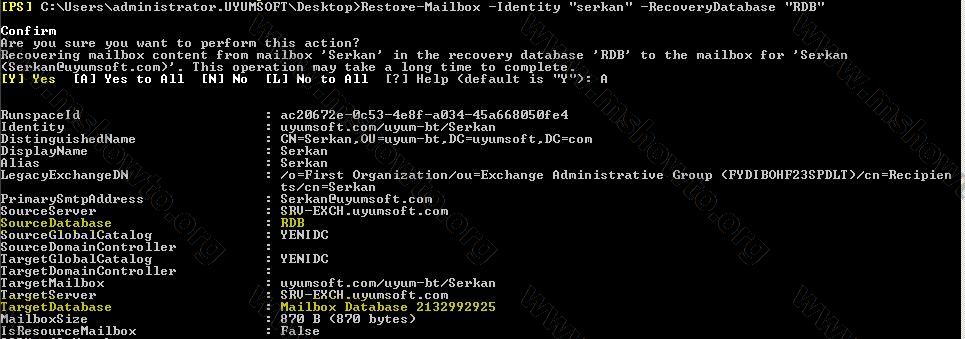
Resim-12
Source Database ve Target Database e baktığınızda Recovery Database içerisindeki verilerin Mailbox Database 2132992925 olan güncel database e aktarıldığını göreceksiniz.
Kurtarılan verileri kontrol edebiliriz
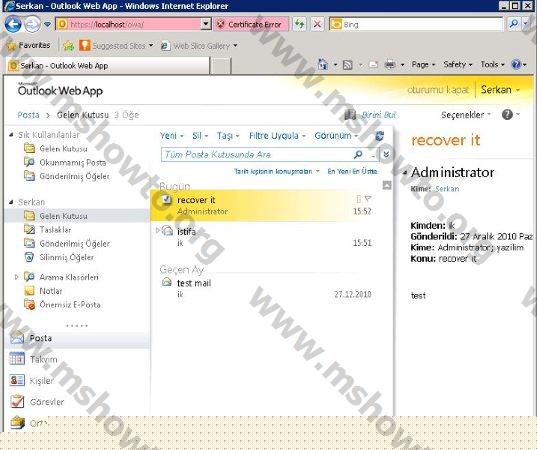
Resim-13
Bu konuyla ilgili sorularınızı alt kısımda bulunan yorumlar alanını kullanarak sorabilirsiniz.
Referanslar

